
Nokia 3.4
Manual del usuario
Edición 2022-09-18 es-CL
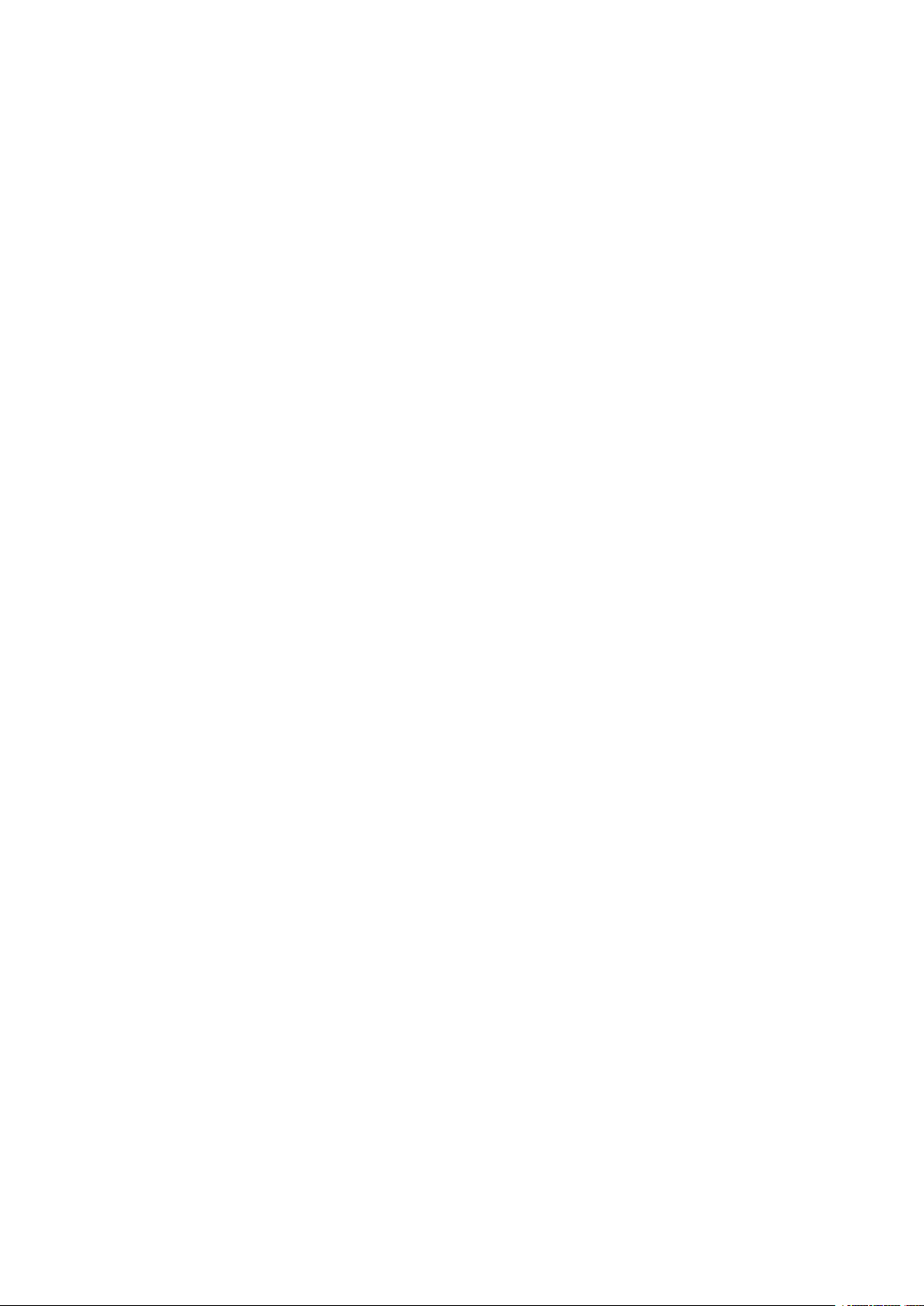
Nokia 3.4 Manual del usuario
Tabla de contenidos
1 Acerca de este Manual del usuario 5
2 Introducción 6
Mantener actualizado el teléfono . . . . . . . . . . . . . . . . . . . . . . . . . . . . . . . 6
Teclas y partes . . . . . . . . . . . . . . . . . . . . . . . . . . . . . . . . . . . . . . . . . . 6
Insertar las tarjetasSIM y de memoria . . . . . . . . . . . . . . . . . . . . . . . . . . . . . 7
Cargar el teléfono . . . . . . . . . . . . . . . . . . . . . . . . . . . . . . . . . . . . . . . . 9
Encender y configurar el teléfono . . . . . . . . . . . . . . . . . . . . . . . . . . . . . . . 9
Configuración de SIM dual . . . . . . . . . . . . . . . . . . . . . . . . . . . . . . . . . . . 10
Bloquear y desbloquear el teléfono . . . . . . . . . . . . . . . . . . . . . . . . . . . . . . 11
Usar la pantalla táctil . . . . . . . . . . . . . . . . . . . . . . . . . . . . . . . . . . . . . . 11
3 Conceptos básicos 15
Personalizar el teléfono . . . . . . . . . . . . . . . . . . . . . . . . . . . . . . . . . . . . . 15
Notificaciones . . . . . . . . . . . . . . . . . . . . . . . . . . . . . . . . . . . . . . . . . . 15
Control de volumen . . . . . . . . . . . . . . . . . . . . . . . . . . . . . . . . . . . . . . . 16
Corrección de texto automática . . . . . . . . . . . . . . . . . . . . . . . . . . . . . . . . 17
Asistente de Google . . . . . . . . . . . . . . . . . . . . . . . . . . . . . . . . . . . . . . . 17
Duración de la batería . . . . . . . . . . . . . . . . . . . . . . . . . . . . . . . . . . . . . . 18
Accesibilidad . . . . . . . . . . . . . . . . . . . . . . . . . . . . . . . . . . . . . . . . . . . 19
Radio FM . . . . . . . . . . . . . . . . . . . . . . . . . . . . . . . . . . . . . . . . . . . . . 19
4 Conectarse con sus amigos y familiares 21
Llamadas . . . . . . . . . . . . . . . . . . . . . . . . . . . . . . . . . . . . . . . . . . . . . 21
Contactos . . . . . . . . . . . . . . . . . . . . . . . . . . . . . . . . . . . . . . . . . . . . . 21
Enviar mensajes . . . . . . . . . . . . . . . . . . . . . . . . . . . . . . . . . . . . . . . . . 22
Correo . . . . . . . . . . . . . . . . . . . . . . . . . . . . . . . . . . . . . . . . . . . . . . . 22
© 2022 HMD Global Oy. Todos los derechos reservados. 2
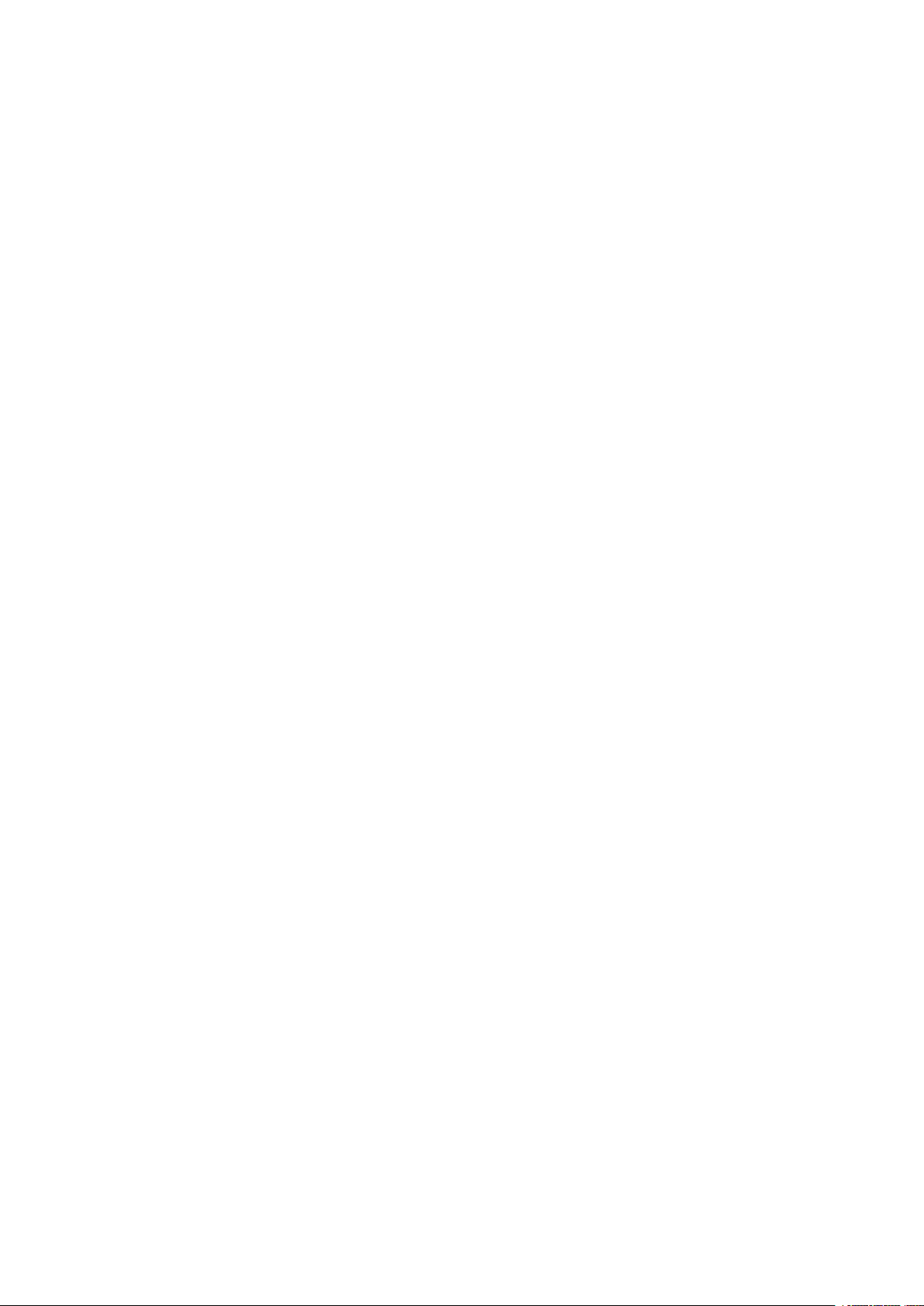
Nokia 3.4 Manual del usuario
5 Cámara 23
Aspectos básicos de la cámara . . . . . . . . . . . . . . . . . . . . . . . . . . . . . . . . . 23
Videos . . . . . . . . . . . . . . . . . . . . . . . . . . . . . . . . . . . . . . . . . . . . . . . 23
Usar la cámara como un profesional . . . . . . . . . . . . . . . . . . . . . . . . . . . . . . 24
Sus fotos y videos . . . . . . . . . . . . . . . . . . . . . . . . . . . . . . . . . . . . . . . . 24
6 Internet y conexiones 26
Activar Wi-Fi . . . . . . . . . . . . . . . . . . . . . . . . . . . . . . . . . . . . . . . . . . . 26
Explorar la Web . . . . . . . . . . . . . . . . . . . . . . . . . . . . . . . . . . . . . . . . . . 26
Bluetooth® . . . . . . . . . . . . . . . . . . . . . . . . . . . . . . . . . . . . . . . . . . . . 27
NFC . . . . . . . . . . . . . . . . . . . . . . . . . . . . . . . . . . . . . . . . . . . . . . . . 29
VPN . . . . . . . . . . . . . . . . . . . . . . . . . . . . . . . . . . . . . . . . . . . . . . . . 30
7 Organizar el día 32
Fecha y hora . . . . . . . . . . . . . . . . . . . . . . . . . . . . . . . . . . . . . . . . . . . 32
Reloj despertador . . . . . . . . . . . . . . . . . . . . . . . . . . . . . . . . . . . . . . . . 32
Calendario . . . . . . . . . . . . . . . . . . . . . . . . . . . . . . . . . . . . . . . . . . . . 32
8 Mapas 34
Encontrar lugares y obtener indicaciones . . . . . . . . . . . . . . . . . . . . . . . . . . . 34
Descargar y actualizar mapas . . . . . . . . . . . . . . . . . . . . . . . . . . . . . . . . . 34
Usar servicios de ubicación . . . . . . . . . . . . . . . . . . . . . . . . . . . . . . . . . . . 35
9 Aplicaciones, actualizaciones y copias de seguridad 36
Descargue aplicaciones de Google Play . . . . . . . . . . . . . . . . . . . . . . . . . . . . 36
Actualizar el software de su teléfono . . . . . . . . . . . . . . . . . . . . . . . . . . . . . 36
Copias de seguridad de datos . . . . . . . . . . . . . . . . . . . . . . . . . . . . . . . . . 37
Restaurar ajustes originales y eliminar contenido privado del teléfono . . . . . . . . . . 37
10 Proteger el teléfono 38
Proteger el teléfono con un bloqueo de pantalla . . . . . . . . . . . . . . . . . . . . . . . 38
Proteger el teléfono con la huella digital . . . . . . . . . . . . . . . . . . . . . . . . . . . 38
Cambiar el código PIN de la tarjeta SIM . . . . . . . . . . . . . . . . . . . . . . . . . . . . 38
Códigos de acceso . . . . . . . . . . . . . . . . . . . . . . . . . . . . . . . . . . . . . . . . 39
© 2022 HMD Global Oy. Todos los derechos reservados. 3
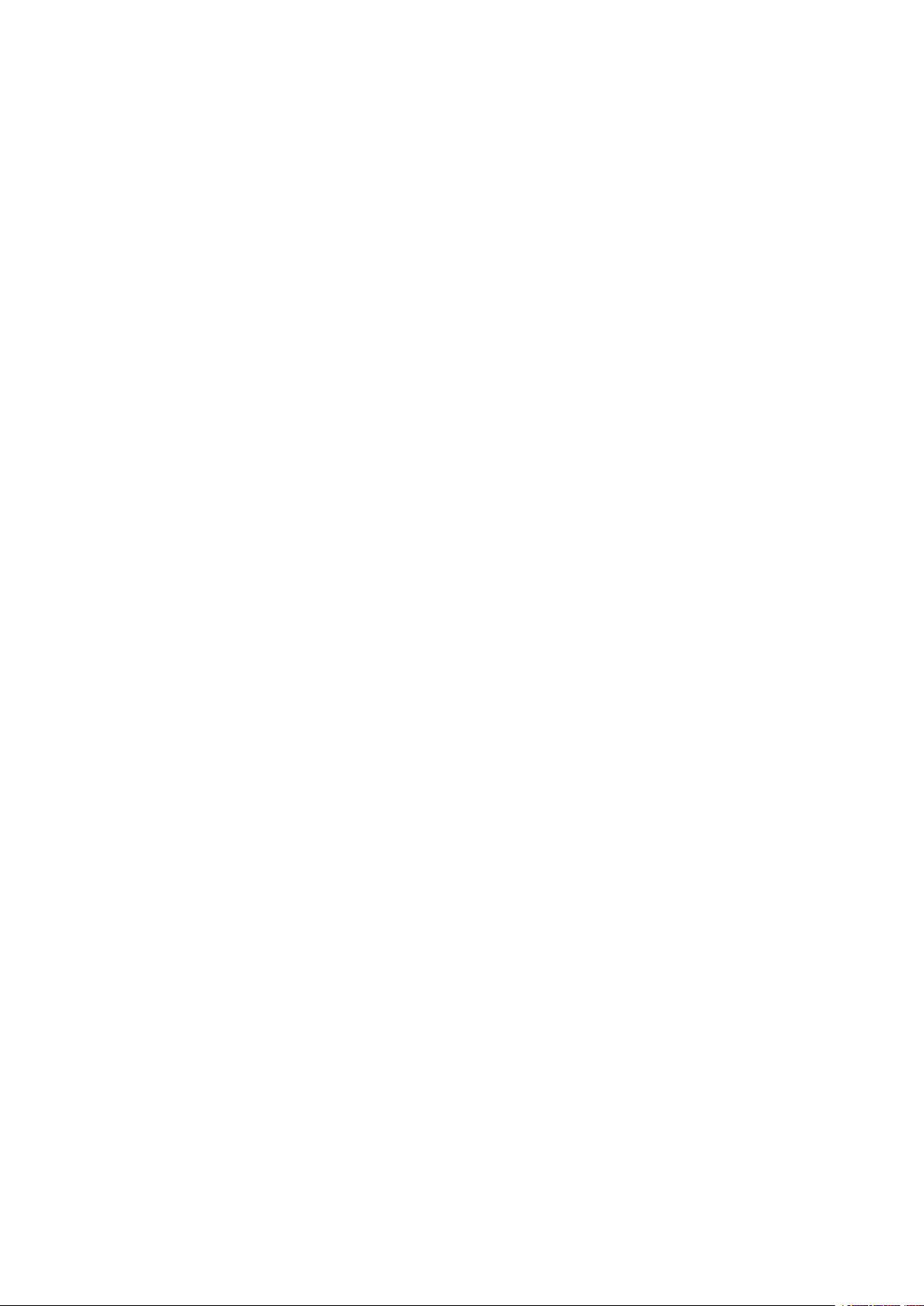
Nokia 3.4 Manual del usuario
11 Información del producto y de seguridad 41
Para su seguridad . . . . . . . . . . . . . . . . . . . . . . . . . . . . . . . . . . . . . . . . 41
Servicios de redes y costos . . . . . . . . . . . . . . . . . . . . . . . . . . . . . . . . . . . 44
Llamadas de emergencia . . . . . . . . . . . . . . . . . . . . . . . . . . . . . . . . . . . . 44
Cuidado del dispositivo . . . . . . . . . . . . . . . . . . . . . . . . . . . . . . . . . . . . . 45
Reciclar . . . . . . . . . . . . . . . . . . . . . . . . . . . . . . . . . . . . . . . . . . . . . . 45
Símbolo del contenedor de basura tachado . . . . . . . . . . . . . . . . . . . . . . . . . 46
Información sobre la batería y el cargador . . . . . . . . . . . . . . . . . . . . . . . . . . 46
Niños pequeños . . . . . . . . . . . . . . . . . . . . . . . . . . . . . . . . . . . . . . . . . 48
Dispositivos médicos . . . . . . . . . . . . . . . . . . . . . . . . . . . . . . . . . . . . . . 48
Dispositivos médicos implantados . . . . . . . . . . . . . . . . . . . . . . . . . . . . . . . 48
Audición . . . . . . . . . . . . . . . . . . . . . . . . . . . . . . . . . . . . . . . . . . . . . . 48
Proteger el dispositivo contra contenido peligroso . . . . . . . . . . . . . . . . . . . . . 49
Vehículos . . . . . . . . . . . . . . . . . . . . . . . . . . . . . . . . . . . . . . . . . . . . . 49
Entornos potencialmente explosivos . . . . . . . . . . . . . . . . . . . . . . . . . . . . . 49
Información de certificación (índice SAR) . . . . . . . . . . . . . . . . . . . . . . . . . . . 50
Acerca de la administración de derechos digitales . . . . . . . . . . . . . . . . . . . . . . 51
Derechos de autor y otros avisos . . . . . . . . . . . . . . . . . . . . . . . . . . . . . . . 51
© 2022 HMD Global Oy. Todos los derechos reservados. 4
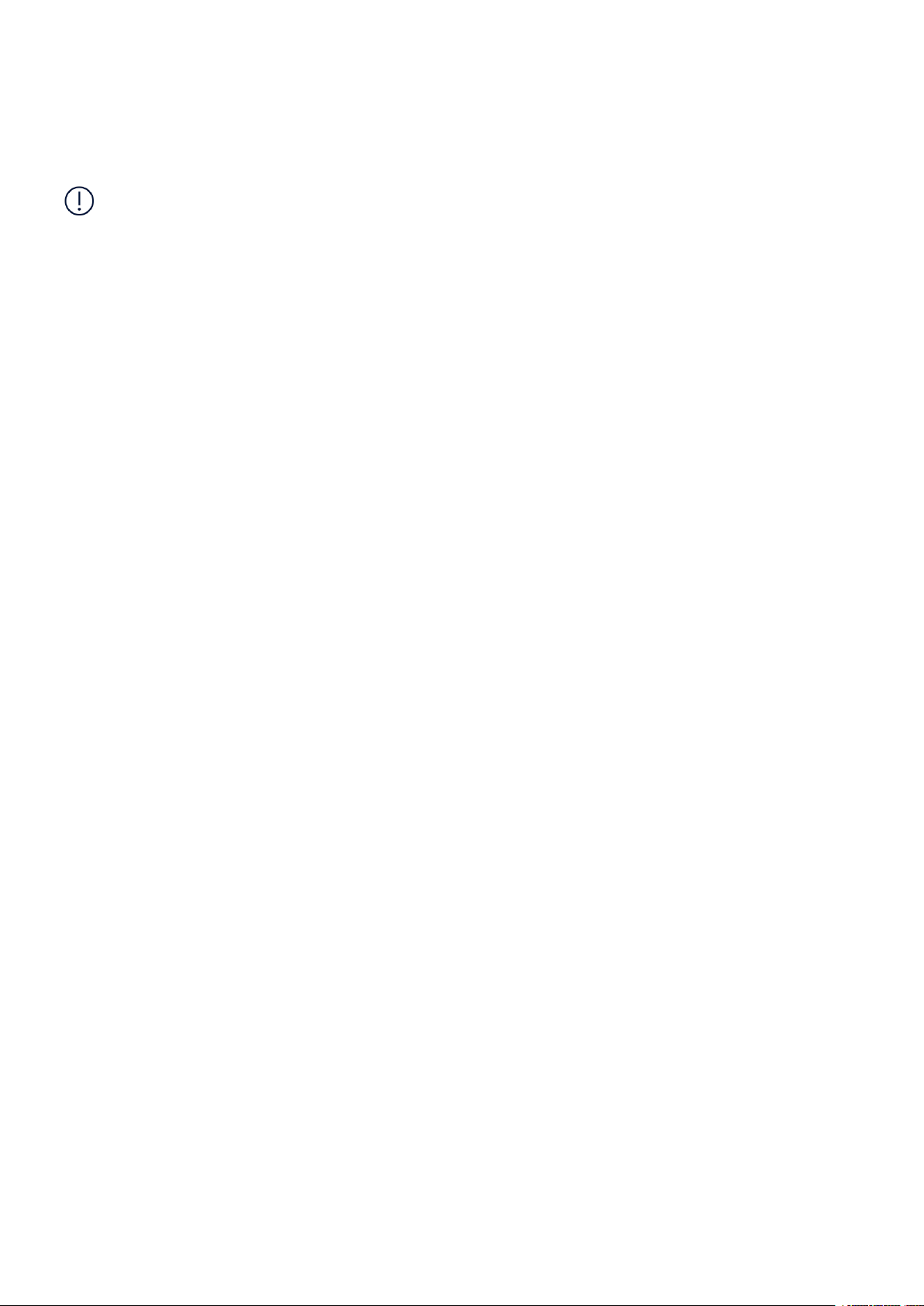
Nokia 3.4 Manual del usuario
1 Acerca de este Manual del usuario
Importante: Para obtener información importante sobre el uso seguro de su dispositivo
y de la batería, lea la Información de las secciones “Para su seguridad” y “Seguridad del
producto” en el Manual del usuario impreso, o en www.nokia.com/support antes de usar el
dispositivo. Para averiguar cómo comenzar a utilizar su nuevo dispositivo, lea el Manual del
usuario impreso.
© 2022 HMD Global Oy. Todos los derechos reservados. 5

Nokia 3.4 Manual del usuario
2 Introducción
MANTENER ACTUALIZADO EL TELÉFONO
Software del teléfono
Mantenga el teléfono al día y acepte las actualizaciones de software disponibles para recibir
funciones nuevas y mejoradas para el teléfono. Las actualizaciones de software también
pueden mejorar el rendimiento del teléfono.
TECLAS Y PARTES
El teléfono
Esta guía del usuario corresponde a los siguientes modelos: TA-1288, TA-1285, TA-1283.
1. Sensor de huellas digitales
2. Flash
3. Cámara
4. Tecla de Asistente de Google/buscador de
Google*
5. Ranura para tarjetas SIM y de memoria
© 2022 HMD Global Oy. Todos los derechos reservados. 6
6. Cámara frontal
7. Sensor de proximidad
8. Auricular
9. Micrófono
10. Conector para auriculares
11. Teclas de volumen
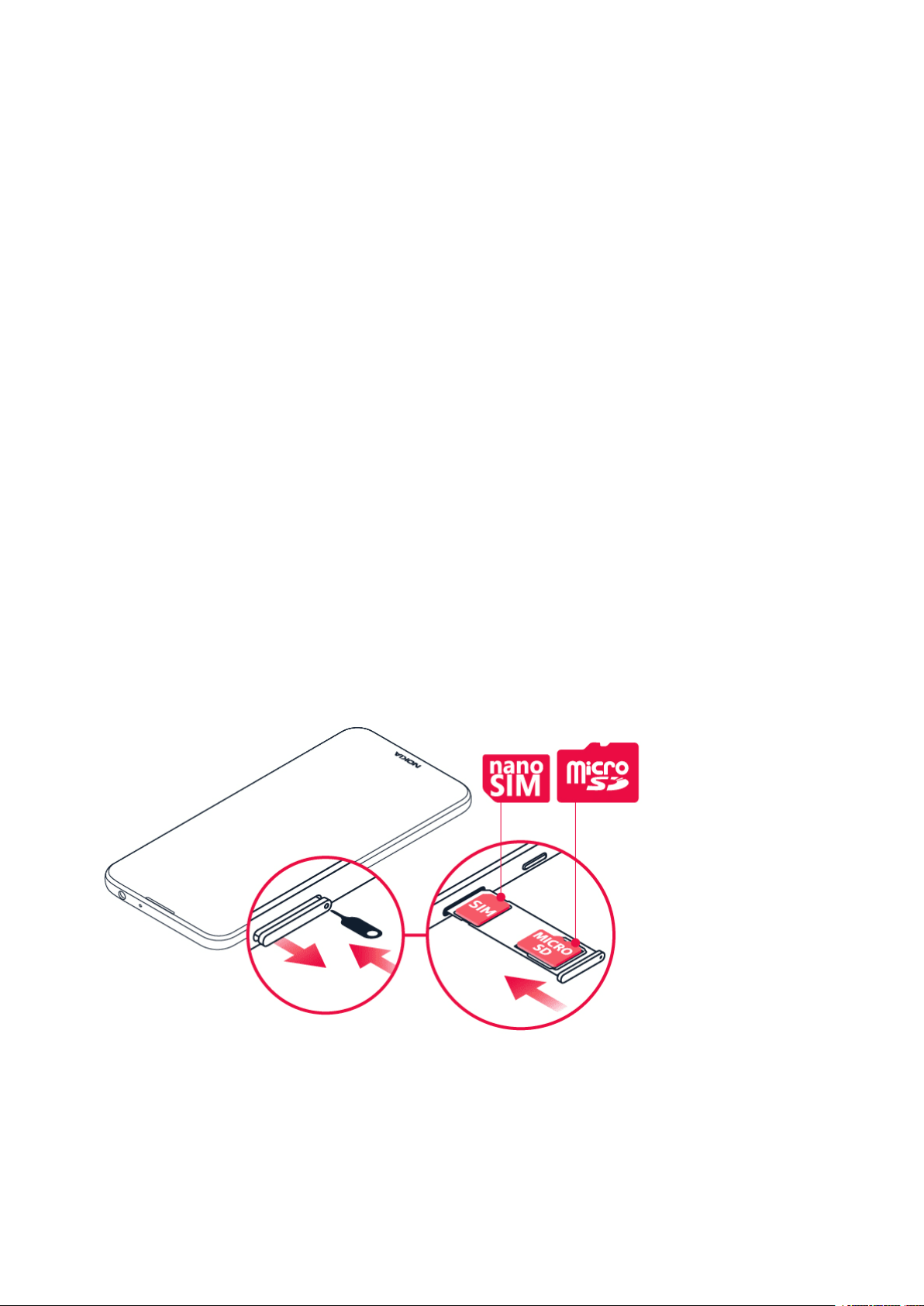
Nokia 3.4 Manual del usuario
12. Tecla para encender/apagar y bloquear
13. Conector USB
Puede que algunos de los accesorios mencionados en este manual del usuario, como el
cargador, los auriculares o el cable de datos, se vendan por separado.
*El Asistente de Google no está disponible en ciertos idiomas y países. Cuando no esté
disponible, el Asistente de Google se reemplazará por el buscador de Google. Confirme la
disponibilidad en https://support.google.com/assistant.
Piezas y conectores, magnetismo
No conecte productos que generen una señal de salida, ya que esto puede dañar el dispositivo.
No conecte ninguna fuente de voltaje al conector de audio. Preste especial atención a los
niveles de volumen si conecta un dispositivo externo de audio o auriculares distintos de los
aprobados para este dispositivo.
Algunas piezas del dispositivo son magnéticas. Su dispositivo puede atraer materiales
metálicos. No coloque tarjetas de crédito u otras tarjetas con banda magnética cerca del
dispositivo por períodos prolongados, ya que las tarjetas pueden dañarse.
14. Micrófono
15. Altavoz
INSERTAR LAS TARJETASSIM Y DE MEMORIA
Insertar la tarjeta SIM
1. Abra la bandeja de la tarjeta SIM: inserte la herramienta especial en el orificio y extraiga la
bandeja.
2. Coloque la tarjeta nano-SIM en la ranura SIM con el área de contacto hacia abajo.
3. Si tiene una tarjeta de memoria, colóquela en la ranura destinada a estas.
© 2022 HMD Global Oy. Todos los derechos reservados. 7
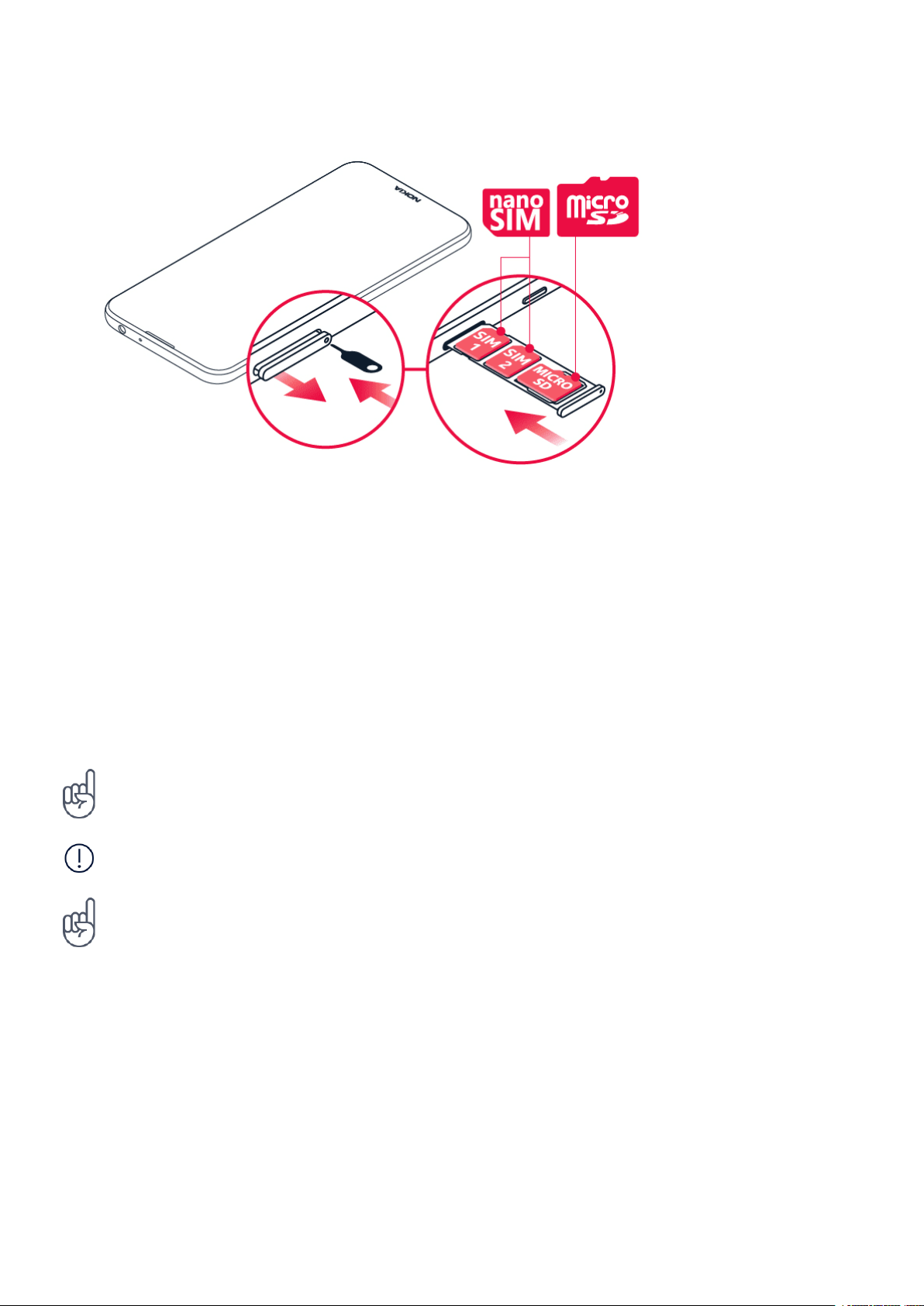
Nokia 3.4 Manual del usuario
Insertar la segunda SIM
1. Si tiene un teléfono de SIM dual, inserte la segunda tarjeta en la ranura SIM2.
2. Vuelva a insertar la bandeja en la ranura.
Use solo tarjetas nano-SIM originales. El uso de una tarjeta SIM incompatible podría dañar
tanto la tarjeta o el dispositivo como los datos almacenados en la tarjeta.
Utilice solamente tarjetas de memoria compatibles aprobadas para este dispositivo. El uso
de tarjetas incompatibles puede dañar la tarjeta, el dispositivo y los datos almacenados en la
tarjeta.
Consejo: para saber si su teléfono puede usar 2 tarjetas SIM, consulte la etiqueta en la caja de
ventas. Si hay 2 códigos IMEI en la etiqueta, tiene un teléfono con tarjeta SIM doble.
Importante: No retire la tarjeta de memoria cuando la está usando una aplicación. Esto puede
dañar la tarjeta de memoria y el dispositivo, y corromper los datos almacenados en la tarjeta.
__ Sugerencia:__ Use una tarjeta de memoria microSD rápida, de hasta 512GB y de un
fabricante conocido.
© 2022 HMD Global Oy. Todos los derechos reservados. 8

Nokia 3.4 Manual del usuario
CARGAR EL TELÉFONO
Cargar la batería
1. Conecte un cargador compatible al tomacorriente.
2. Conecte el cable al teléfono.
El teléfono es compatible con el cable USB-C. También puede cargar el teléfono desde una
computadora con un cable USB, pero esto puede demorar más tiempo.
Si la batería está completamente descargada, el indicador de carga puede tardar varios
minutos en encenderse.
ENCENDER Y CONFIGURAR EL TELÉFONO
Cuando enciende su teléfono por primera vez, el teléfono lo guía durante la configuración de
las conexiones a red y los ajustes del teléfono.
Encender el teléfono
1. Para encender el teléfono, mantenga presionada la tecla encender/apagar hasta que el
teléfono vibre.
2. Cuando se haya encendido, elija su idioma y región.
3. Siga las instrucciones que se muestran en el teléfono.
Transferir datos desde su teléfono anterior
Puede transferir datos desde un teléfono anterior a su teléfono nuevo con su cuenta de
Google.
Para hacer una copia de seguridad de los datos de su teléfono anterior en su cuenta de Google,
consulte la guía de usuario de su teléfono anterior.
© 2022 HMD Global Oy. Todos los derechos reservados. 9

Nokia 3.4 Manual del usuario
1. Presione Configuración > Cuentas > Agregar cuenta > Google .
2. Seleccione los datos que desea restaurar en el teléfono nuevo. La sincronización comienza
automáticamente una vez que su teléfono se conecte a Internet.
Restaurar la configuración de las aplicaciones de su teléfono Android™ anterior
Si su teléfono anterior eraAndroid y tenía habilitada la opción de copia de seguridad en
lacuenta de Google, entonces puede restaurar las configuraciones de las aplicaciones y las
contraseñas de Wi-Fi.
1. Presione Configuración > Sistema > Copia de seguridad .
2. Cambie Copia de seguridad a Google Drive a Activado .
CONFIGURACIÓN DE SIM DUAL
Si tiene un teléfono de SIM dual, puede usar simultáneamente dostarjetas SIM en el teléfono:
una para trabajar, por ejemplo, y la otra para uso personal.
Elegir qué tarjeta SIM usar
Cuando, por ejemplo, realiza una llamada, puede elegir la SIM que utilizará al presionar el botón
SIM 1 o SIM 2 correspondiente después de marcar el número.
Su teléfono muestra el estado de la red de ambas SIM de manera separada. Ambas tarjetas SIM
están disponibles al mismo tiempo si el dispositivo no se está utilizando, pero mientras una
tarjeta SIM está activa, por ejemplo, en una llamada, la otra puede no estar disponible.
Administrar sus tarjetas SIM
¿No quiere que el trabajo interfiera con su tiempo libre? ¿O acaso tiene una conexión de datos
más económica en una de las tarjetas SIM? Puede decidir qué SIM desea usar.
Presione Configuración > Red e Internet > Tarjetas SIM .
Renombrar una tarjeta SIM
Presione la tarjeta SIM que desea renombrar y escriba el nombre que quiera.
Seleccionar qué tarjeta SIM usar para llamadas o conexión de datos
En SIM preferida para , presione la configuración que desea cambiar y seleccione la tarjeta SIM.
© 2022 HMD Global Oy. Todos los derechos reservados. 10
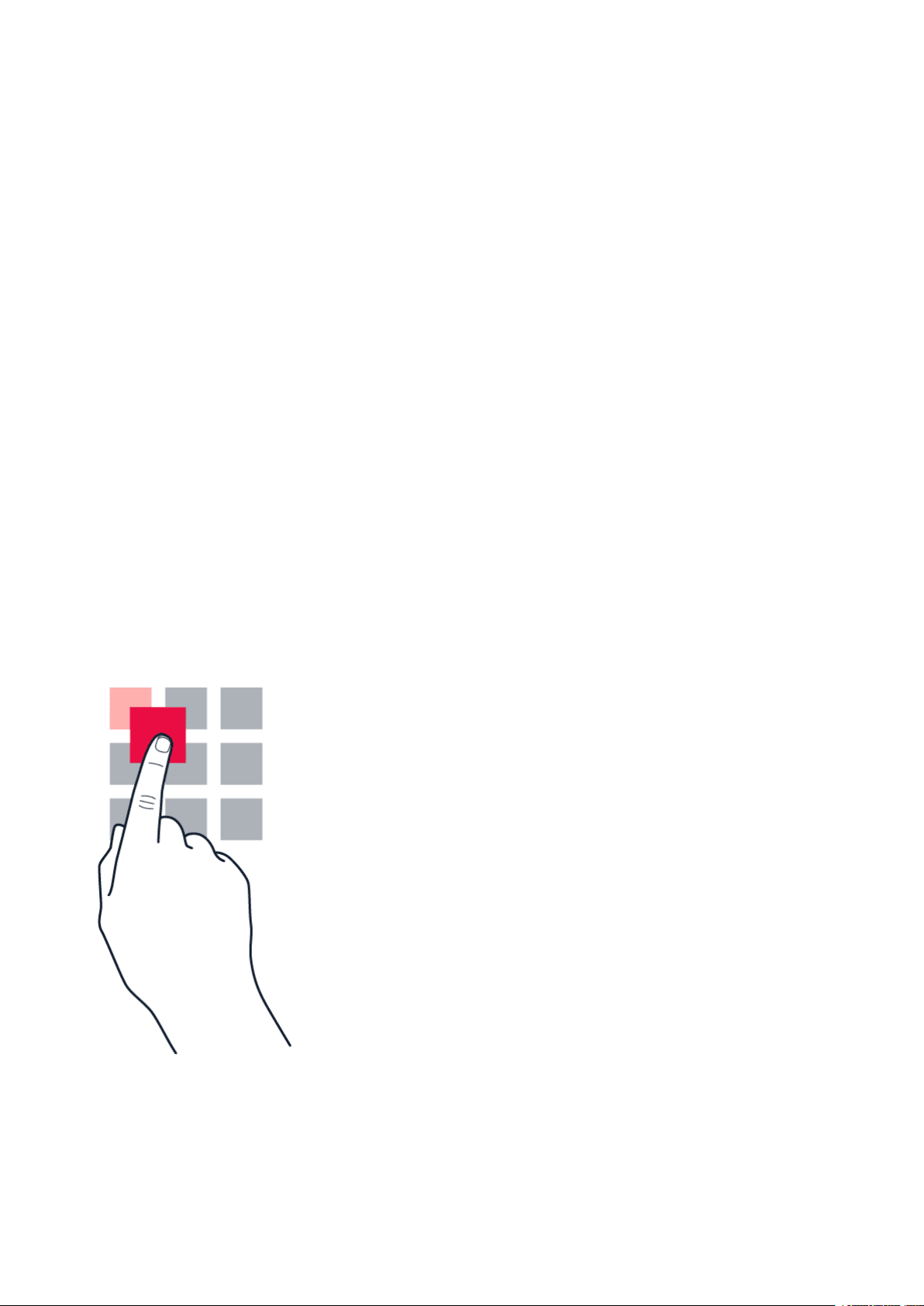
Nokia 3.4 Manual del usuario
BLOQUEAR Y DESBLOQUEAR EL TELÉFONO
Bloquear el teléfono
Si desea evitar hacer una llamada accidentalmente cuando su teléfono está en el bolsillo o la
cartera, puede bloquear las teclas y la pantalla.
Para bloquear las teclas y la pantalla, presione la tecla de encender/apagar.
Desbloquear las teclas y la pantalla
Presione la tecla encender/apagar y deslice hacia arriba la pantalla. Si se le pide, proporcione
credenciales adicionales.
USAR LA PANTALLA TÁCTIL
Importante: Evite rayar la pantalla táctil. No use lápices verdaderos, plumas ni otros objetos
punzantes en la pantalla táctil.
Pulsar y mantener presionado para arrastrar un elemento
Coloque su dedo sobre el elemento por unos segundos y, luego, deslice su dedo por la pantalla.
© 2022 HMD Global Oy. Todos los derechos reservados. 11
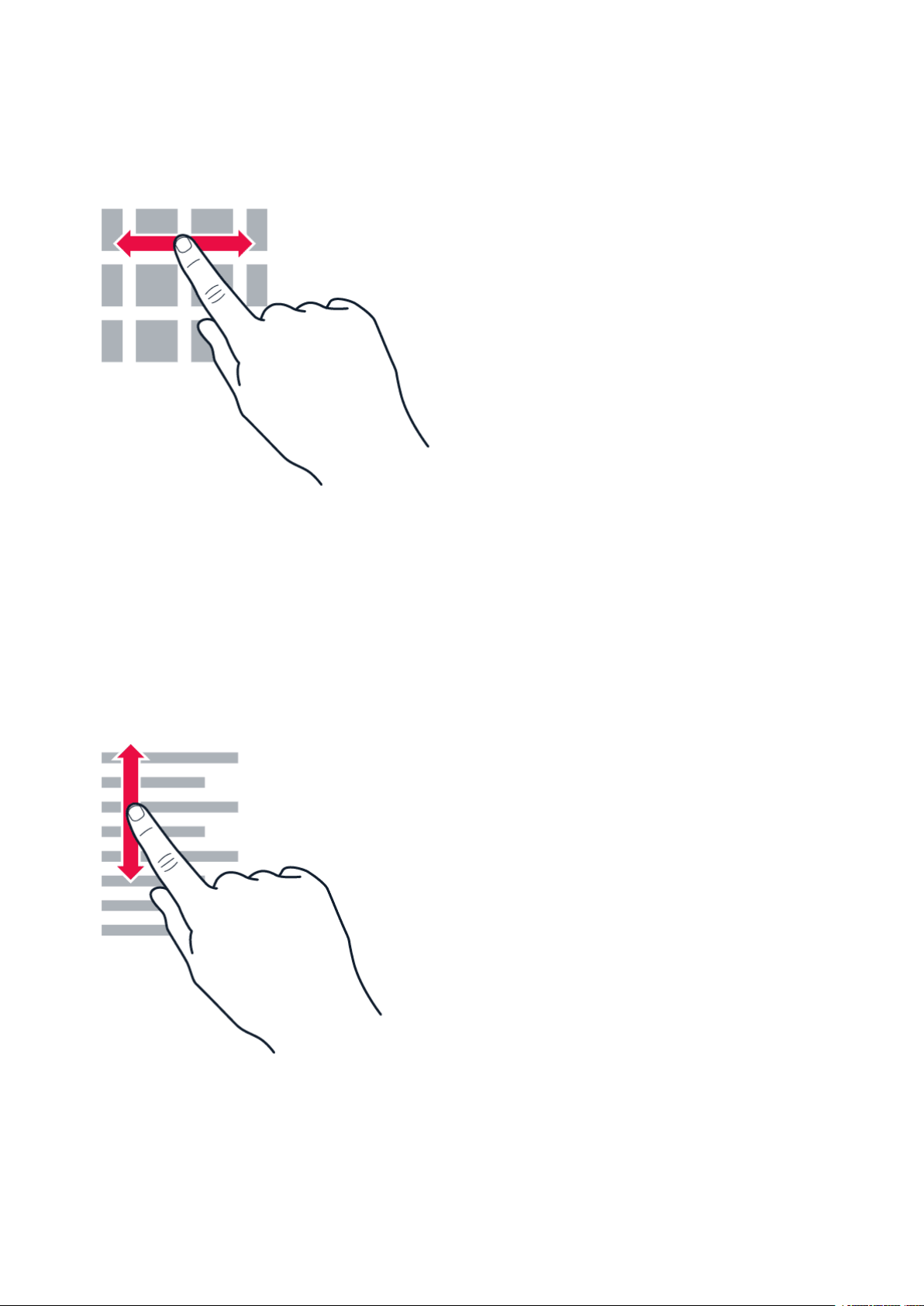
Nokia 3.4 Manual del usuario
Deslizar
Coloque su dedo en la pantalla y deslícelo en la dirección que desea.
Deslizarse por una lista o un menú largos
Deslice el dedo con un movimiento rápido hacia arriba o abajo por la pantalla y, luego,
levántelo. Para dejar de desplazarse, presione la pantalla.
© 2022 HMD Global Oy. Todos los derechos reservados. 12
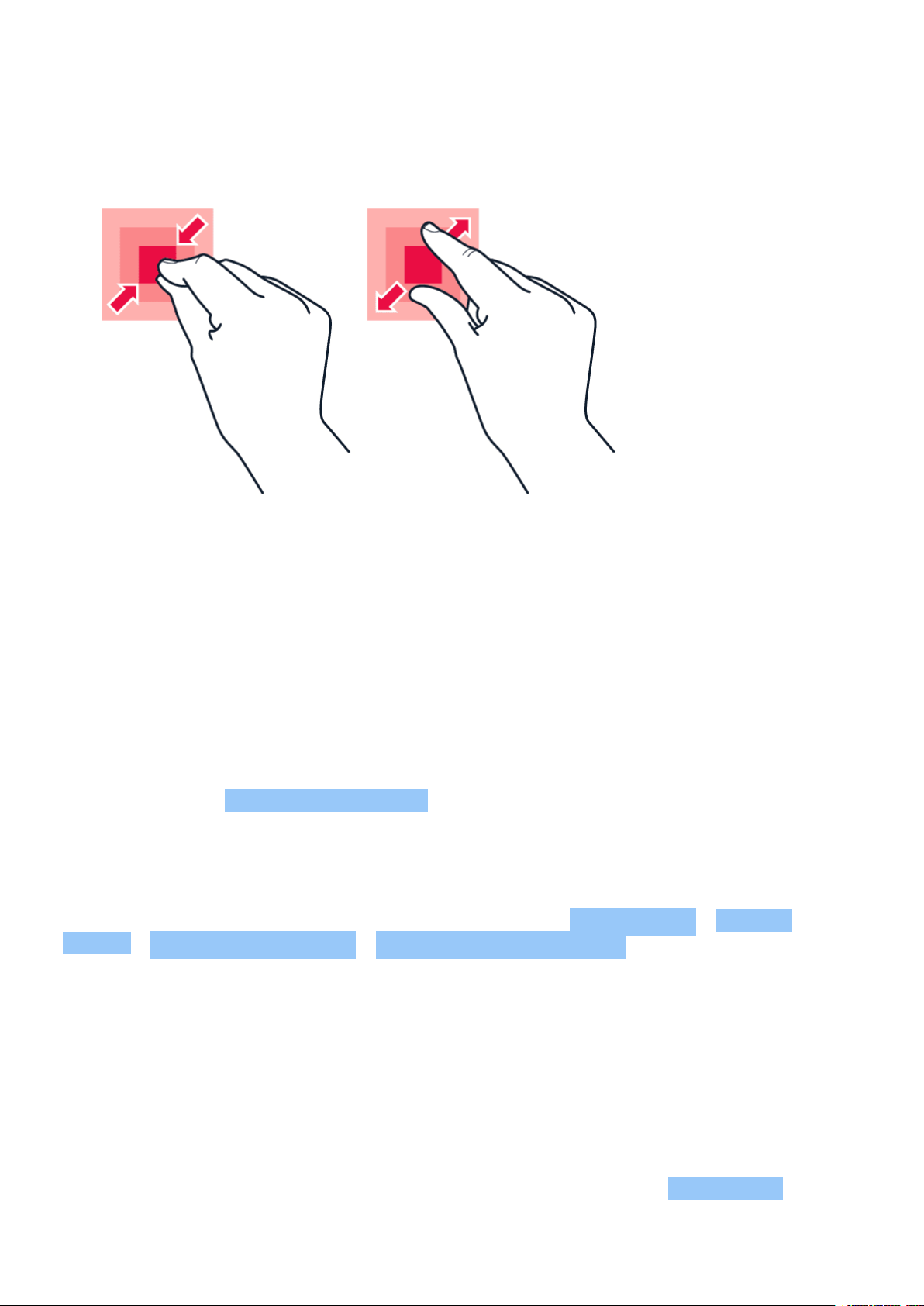
Nokia 3.4 Manual del usuario
Acercar o alejar una imagen
Coloque dos dedos sobre un elemento, como un mapa, una foto o una página web, y sepárelos
o júntelos.
Bloquear la orientación de la pantalla
La pantalla gira automáticamente cuando gira el teléfono en 90grados.
Para fijar la pantalla en modo de retrato, deslice hacia abajo desde el borde superior de la
pantalla y presione Girar automáticamente .
Navegar con gestos
Para activar el uso de navegación mediante gestos, presione Configuración > Sistema >
Gestos > Navegación del sistema > Navegación mediante gestos .
• Para ver todas las aplicaciones, deslice el dedo hacia arriba desde la parte inferior de la
pantalla.
• Para ir desde la pantalla principal, deslice desde la parte inferior de la pantalla. La aplicación
que estaba usando permanecerá abierta en segundo plano.
• Para ver qué aplicaciones están abiertas, deslice hacia arriba desde la parte inferior de la
pantalla sin soltar el dedo hasta que aparezcan las aplicaciones y luego suelte el dedo. Para
cambiar a otra aplicación abierta, presione la aplicación. Para cerrar todas las aplicaciones
abiertas, deslice el dedo a través de todas las aplicaciones y presione Borrar todas .
© 2022 HMD Global Oy. Todos los derechos reservados. 13
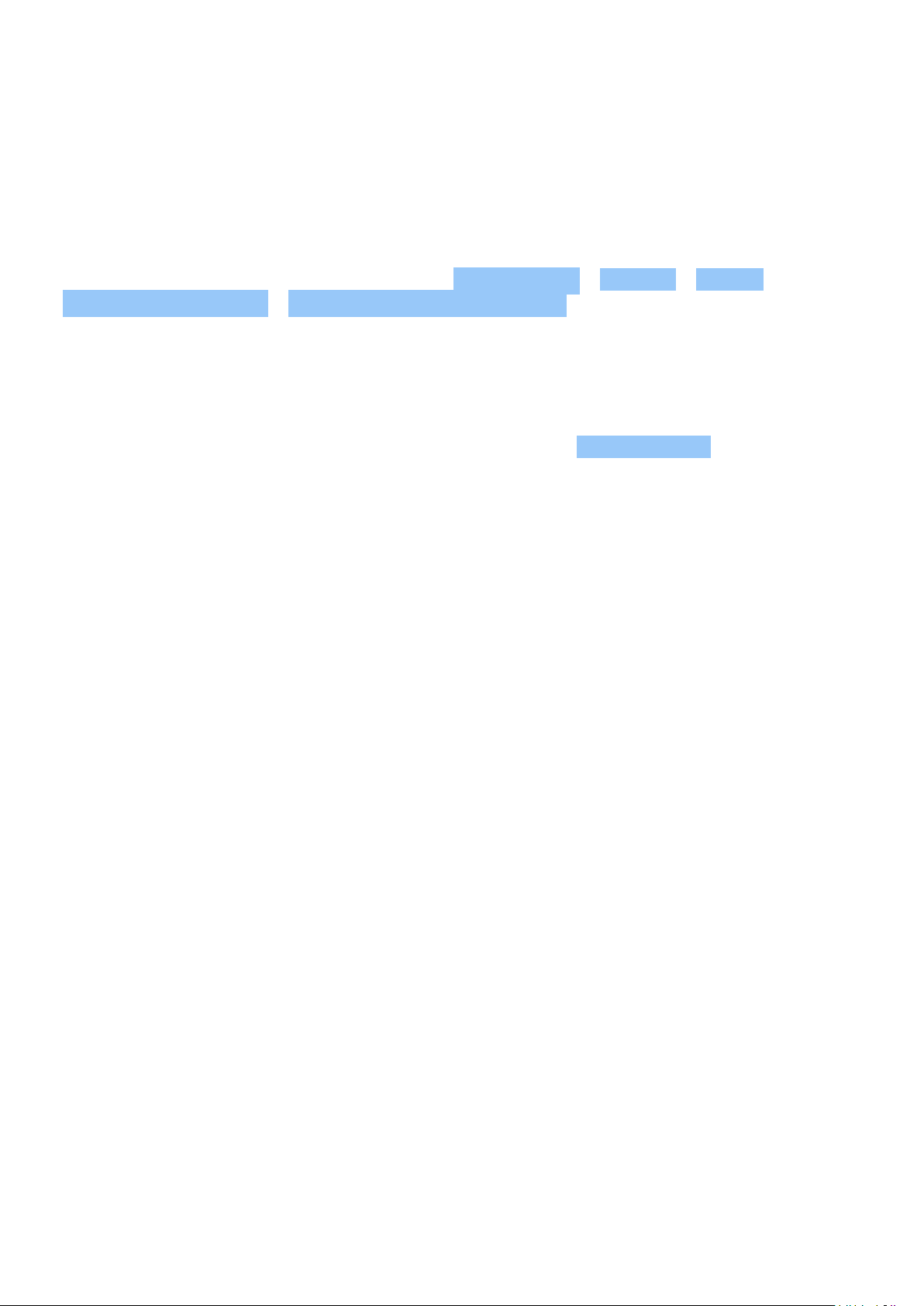
Nokia 3.4 Manual del usuario
• Para volver a la pantalla anterior en la que estaba, deslice desde el borde derecho o
izquierdo de la pantalla. El teléfono recuerda todas las aplicaciones y los sitios web que
visitó desde la última vez que se bloqueó la pantalla.
Navegar con las teclas
Para activar las teclas de navegación, presione Configuración > Sistema > Gestos >
Navegación del sistema > Navegación mediante 3 botones .
• Para ver todas las aplicaciones, deslice la
tecla de inicio hacia arriba .
• Para ir a la pantalla principal, presione la
tecla de inicio. La aplicación que estaba
usando permanecerá abierta en segundo
plano.
• Para ver las aplicaciones que están
abiertas, presione .
• Para cambiar a otra aplicación abierta,
deslice hacia la derecha y presione la
aplicación.
• Para cerrar todas las aplicaciones abiertas,
deslice a través de todas las aplicaciones y
presione BORRAR TODO .
• Para volver a la pantalla anterior, presione
. El teléfono recuerda todas las
aplicaciones y los sitios web que visitó
desde la última vez que se bloqueó la
pantalla.
© 2022 HMD Global Oy. Todos los derechos reservados. 14
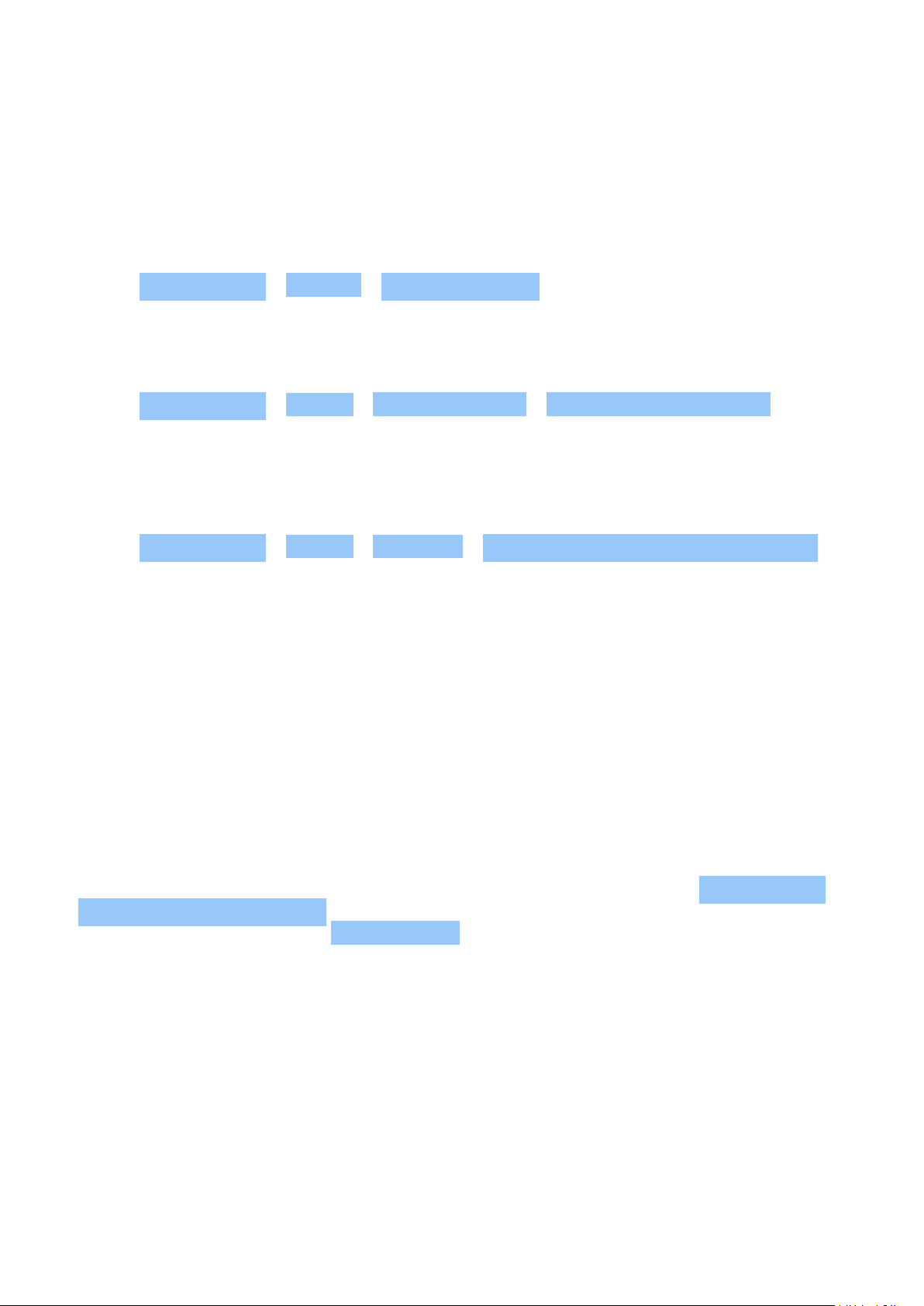
Nokia 3.4 Manual del usuario
3 Conceptos básicos
PERSONALIZAR EL TELÉFONO
Cambiar el fondo de pantalla
Presione Configuración > Pantalla > Fondo de pantalla .
Cambiar el tono del teléfono
Presione Configuración > Sonido > Tono de teléfono o Tono de teléfono de SIM2 y
seleccione el tono.
Cambiar el sonido de notificación de los mensajes
Presione Configuración > Sonido > Avanzado > Sonido de notificación predeterminado .
NOTIFICACIONES
Usar el panel de notificaciones
Cuando recibe nuevas notificaciones, como mensajes o llamadas perdidas, aparecen los
íconos indicadores en la barra de estado de la parte superior de la pantalla. Para obtener más
información sobre las notificaciones, arrastre la barra de estado hacia abajo. Para cerrar la
vista, deslice hacia arriba en la pantalla.
Para abrir el panel de notificaciones, arrastre la barra de estado hacia abajo. Para cerrar el
panel de notificaciones, deslice hacia arriba en la pantalla.
Para cambiar las configuraciones de notificación de una aplicación, presione Configuración
> Aplicaciones y notificaciones y presione el nombre de la aplicación a fin de abrir la
configuración de esta. Presione Notificaciones . Puede activar o desactivar las notificaciones
para cada aplicación por separado.
© 2022 HMD Global Oy. Todos los derechos reservados. 15
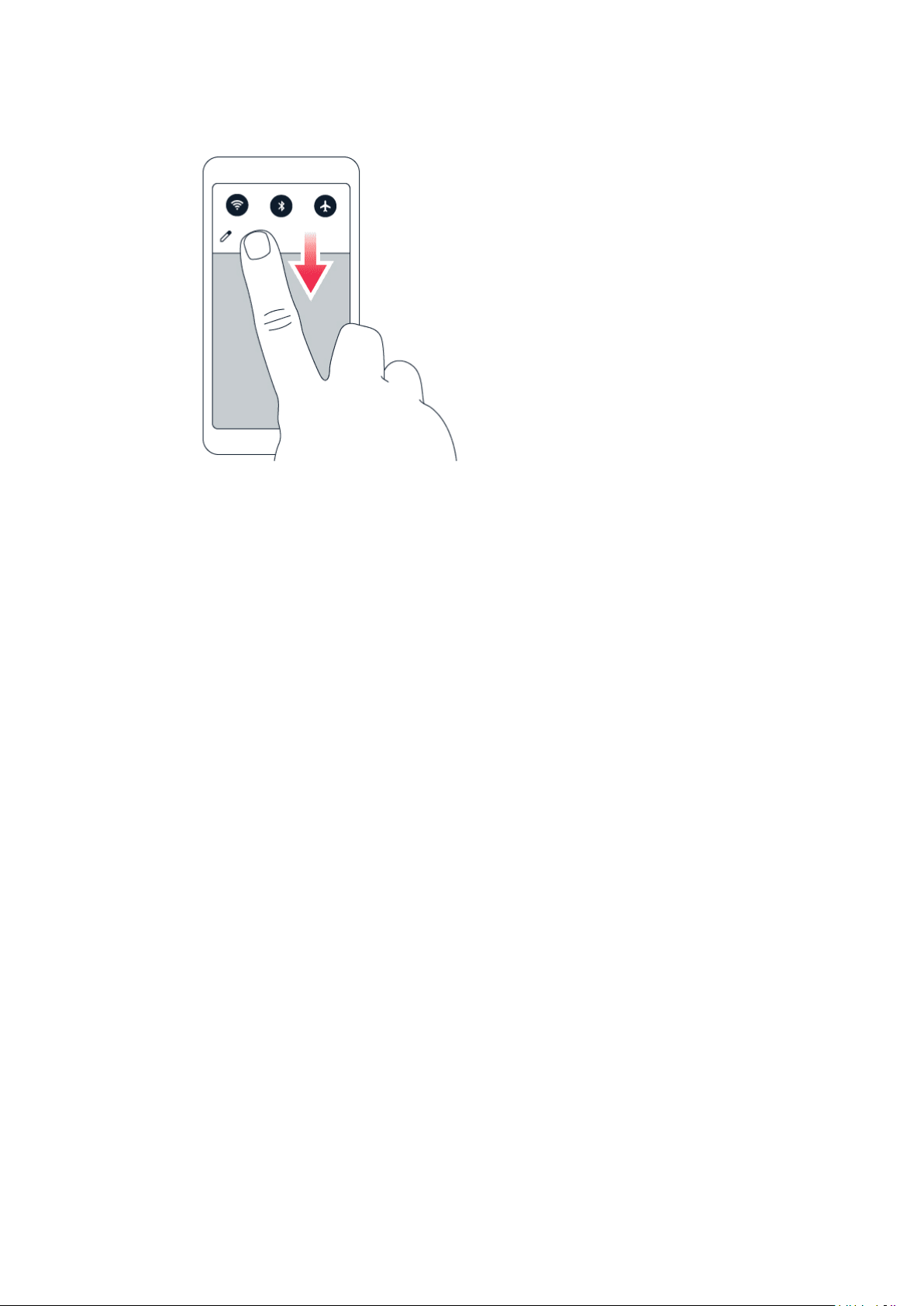
Nokia 3.4 Manual del usuario
Usar los iconos de configuración rápida
Para activar funciones, presione los iconos de configuración rápida en el panel de
notificaciones. Para ver más iconos, arrastre el menú hacia abajo.
Para reorganizar los iconos, presione , mantenga presionado un icono y arrástrelo a otro
lugar.
CONTROL DE VOLUMEN
Cambiar el volumen
Si tiene problemas para escuchar el timbre del teléfono en entornos ruidosos o las llamadas
suenan muy fuerte, puede cambiar el volumen, según lo desee, utilizando las teclas de volumen
que se encuentran en el costado de su teléfono.
No conecte productos que generen una señal de salida, ya que esto puede dañar el dispositivo.
No conecte ninguna fuente de voltaje al conector de audio. Preste especial atención a los
niveles de volumen si conecta un dispositivo externo de audio o auriculares distintos de los
aprobados para este dispositivo.
Cambiar el volumen para multimedia y aplicaciones
Presione una tecla de volumen en el costado del teléfono para ver la barra de estado de
volumen, presione y arrastre hacia la izquierda o derecha el control deslizante de la barra
de volumen para multimedia y aplicaciones.
Configurar el teléfono en silencio
Para configurar el teléfono en silencio, presione a fin de establecer que el teléfono solo vibre
y presione para configurarlo en silencio.
© 2022 HMD Global Oy. Todos los derechos reservados. 16
